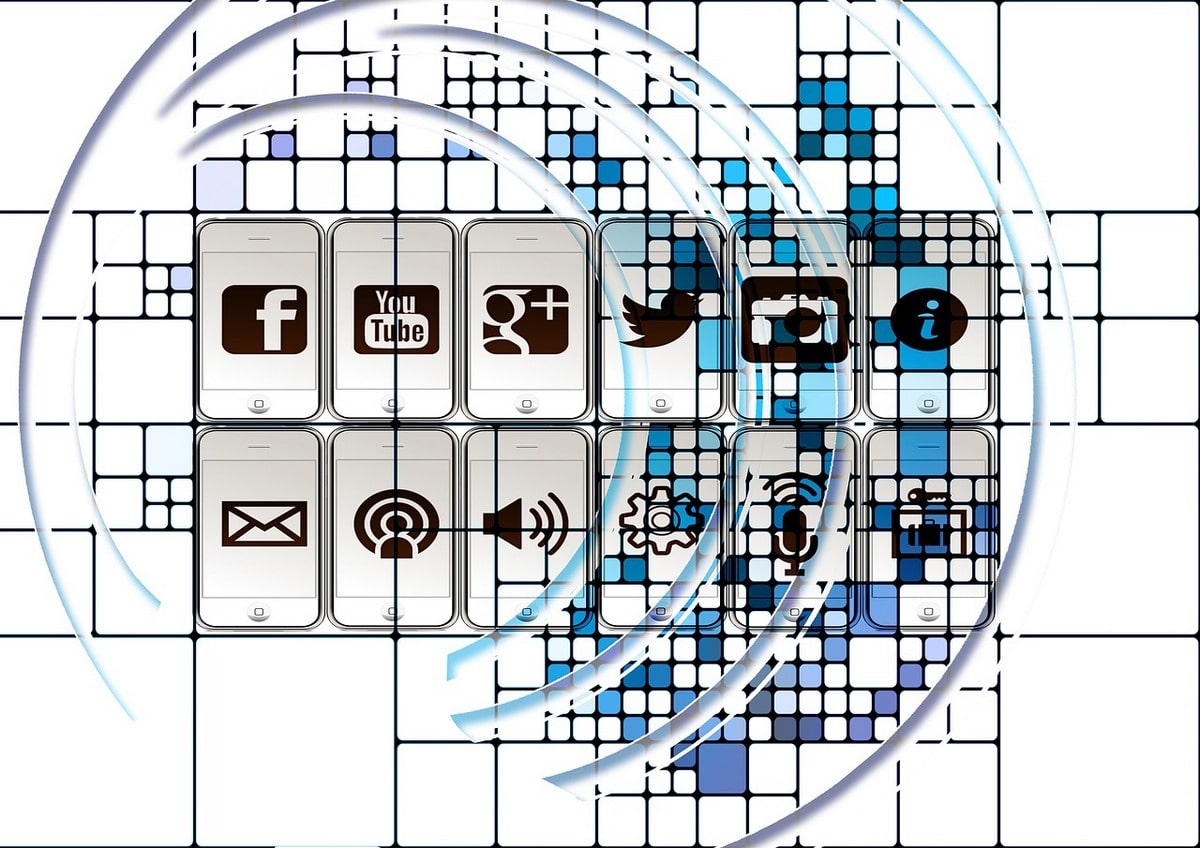Бесплатный конструктор сайтов Wix: от шаблона до оптимизации. Продвижение бесплатного сайта wix
Как добавить сайт Wix в Yandex и подтвердить права?
 В предыдущей статье Регистрация в поисковых системах я написала последовательность действий при регистрации вашего сайта в поиске теперь рассмотрим на примере сайта Wix со скриншотами.
В предыдущей статье Регистрация в поисковых системах я написала последовательность действий при регистрации вашего сайта в поиске теперь рассмотрим на примере сайта Wix со скриншотами. Как добавить сайт Wix в Яндекс и подтвердить права?
В панели вебмастера нажать кнопку Добавить сайт или плюс и пройти 3 шага регистрации:
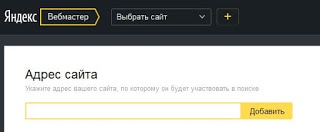 1. Добавление сайта напишите адрес вашего сайта http://www.vashsait и нажмите Добавить сайт в конце строки
1. Добавление сайта напишите адрес вашего сайта http://www.vashsait и нажмите Добавить сайт в конце строки 
2. Проверка прав для сайтов созданных в
онлайн-конструкторе Wix используя мета-тег скопированный на одноимённой вкладке.Копируете всю строку и идёте в редактор сайта Wix.
Старый редактор Wix
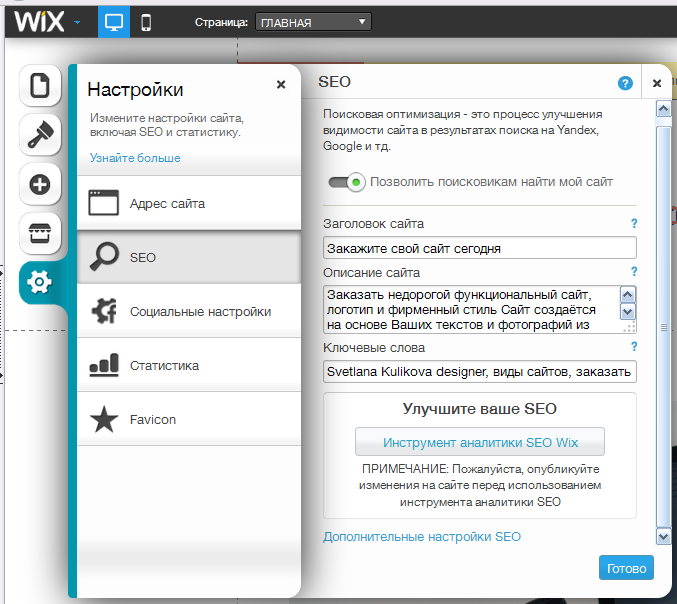 Нажимаете Настройки > SEO >
Нажимаете Настройки > SEO > 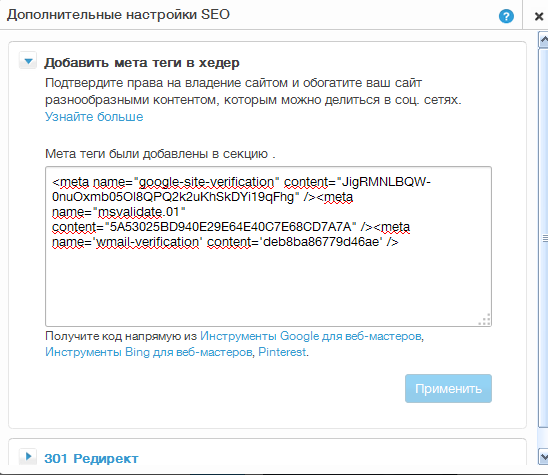 Дополнительные настройки SEO, вставьте код в строку и нажмите пробел, затем уберите его, чтобы кнопка Применить стала активной, нажмите её.
Дополнительные настройки SEO, вставьте код в строку и нажмите пробел, затем уберите его, чтобы кнопка Применить стала активной, нажмите её. Чтобы применить к сайту нужно опубликовать нажав справа вверху кнопку Публикация.
 Возвращаетесь в кабинет вебмастера Яндекс и нажимаете кнопку Проверить. 3. Общая информация – данные вашего сайта пока будут пусты.
Возвращаетесь в кабинет вебмастера Яндекс и нажимаете кнопку Проверить. 3. Общая информация – данные вашего сайта пока будут пусты.Карта сайта
Чтобы ускорить индексацию сайта и появление в поиске Яндекса нужно добавить карту сайта. В левом меню нажать Настройка индексирования и в списке выбрать Файлы Satemap.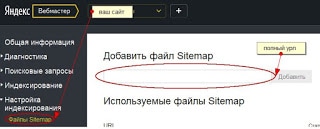
Учитывая, что в конструкторе сайтов Wix карта сайта формируется автоматически, видимость страниц для поисковых роботов настраивается в редакторе сайта, Вам осталось только добавить урл-адрес карты.
Вначале пишите адрес сайта и дописываете в конце дополнительно /sitemap.xml, в итоге получится http://vashsait/sitemap.xml , смотрите, чтобы не было пробелов и буквы только английские. И нажимаете Добавить для отправки файла Sitemap.
Примечание:Нельзя добавить в кабинет вебмастера Яндекса бесплатный сайт Wix и подтвердить права.Яндекс индексирует бесплатные сайты WIX, мой даже приняли в каталог яндекса бесплатно, делайте сайт правильно и для людей.С 2014 года Яндекс стал плохо индексировать картинки на сайтах Wix, к сожалению, не знаю надолго ли, надеюсь исправят.
Новый редактор Wix
С тех пор как я написала статью в wix поменялся редактор сайта, теперь в шаге 2, для подтверждения прав надо вставить строчку кода мета-тега, в редакторе сайта вкладка Сайт - управление сайтом - SEO- прокрутить вниз под надписью Добавление метатегов в хедер вставить в поле мета-тег и сохранить, опубликовать.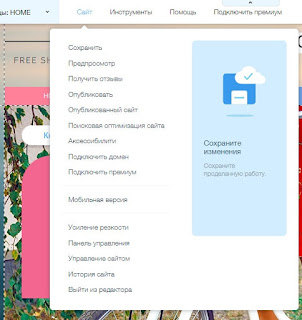
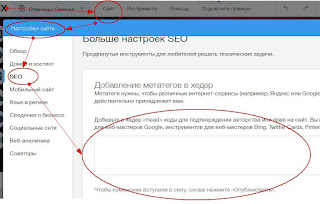 |
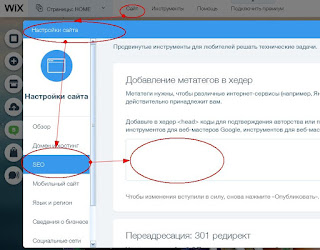 Сайт - настройки сайта - SEO Сайт - настройки сайта - SEO |
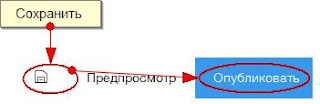
В некоторых аккаунтах новая панель управления сайтом нажмите в верхней панели в редакторе Сайт -Управление сайтом и теперь seo находится в Поисковые системы - Настроить. Там поле для метатегов, 301 редиректа, и кнопка разрешение индексации сайта.
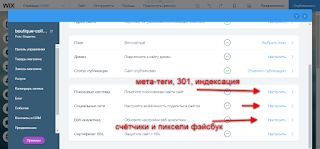
И всё остаётся только ждать индексации сайта.Посмотреть про новый кабинет Яндекс вебмастер 2016
www.sozdat-svoi-sait-besplatno.ru
создание сайта в бесплатном онлайн конструкторе!
Сегодня никого уже не удивишь сайтом в сети Интернет, а вот действительно качественные сайты, к сожалению, встречаются не часто, и:
- их либо делали асы в своем деле за большие деньги;
- либо их делали асы в своем деле для себя.
Дешево и хорошо — это нереально!.. Именно так думают люди, становясь перед проблемой создания сайта.
Неужели открыть сайт так проблематично? Открыть хороший ресурс, который будет РАБОТАТЬ и решать первоочередные задачи владельца:
- Привлекать посетителей;
- Быть приятным по дизайну;
- Простым в юзабилити и так далее!
До недавнего времени можно было сказать: нет, такой вариант возможен, но за большие деньги. Сегодня же вы сами можете все это воплотить в жизнь!
Да-да, сами, СВОИМИ руками. Теперь с помощью онлайн конструктора Wix (Викс) — создание сайта не представляет никакой сложности! Но обо всем по порядку.
Сейчас вы можете подумать:
- Да, это просто рекламный трюк такой!
- Это просто очередной конструктор сайтов с минимальными возможностями и ограничениями!
Переубедить вас можно только, показав РЕАЛЬНЫЙ ПРИМЕР создания сайта на Викс своими руками. Это:
- Очень быстро;
- Максимально просто;
- На 100% результативно!
Итак, просто посмотрите эту инструкцию, и уже через 15 минут вы сами создадите свой ресурс, просто изучив онлайн конструктор сайтов бесплатно!
И, поверьте, результат вас удовлетворит, получившийся сайт не будет уступать ресурсам, созданных профессиональными студиями.
Самое время приступить к делу!
Создать свой сайт бесплатно!
Этап 1. Регистрация/авторизация
Для полноценной работы, чтобы вы, в прямом смысле этого слова, чувствовали себя, как дома, нужно пройти простую регистрацию на сайте.
После быстрой регистрации вы увидите в правом верхнем углу свой логин. Теперь можно приступать непосредственно к созданию своего сайта! Онлайн конструктор сайтов бесплатно в вашем распоряжении.
Этап 2. Начинаем работу по созданию сайта!
Вы увидите приглашение от администрации сайта, в котором так и будет сказано «Начните создание сайта»!
Все просто и интуитивно понятно!
Давайте представим, что вы планируете открыть сайт компании, которая занимается продажей детской одежды. Сейчас мы с вами шаг за шагом увидим, как рождается интернет-представительство этой фирмы.
Внимание! Сейчас мы с вами работаем в абсолютно бесплатном режиме!
Этап 3. Выбираем шаблон для сайта.
Итак, нажав на кнопку, мы будем автоматически перенаправлены на выбор шаблона для сайта. Да, выбирать есть, из чего, и это радует! Бесплатный онлайн-конструктор сайтов предлагает деление по категориям, и их масса. То есть выбираете то, что подходит под специфику вашей деятельности:
Нам просто идеально подойдет, в рамках подбора шаблона для компании, специализирующейся на продаже детской одежды, этот шаблон:
Обратите внимание, что имеются как бесплатные шаблоны, так и платные (однако, их стоимость весьма символична).
Этап 4. Оформляем сайт!
И вот вы уже непосредственно видите конструктор сайтов WIX. Сначала дайте название вашему ресурсу (его потом можно в любой момент изменить).
Также вы в любой момент сможете привязать к своему сайту свой домен.Вы можете изменять АБСОЛЮТНО ВСЕ элементы. Эту возможность предлагает конструктор сайтов WIX:
Как вы можете видеть на иллюстрации, слева находится панель инструментов, где имеются следующие возможности:
- Работа со страницами:
- Эксперименты с дизайном:
Возможность добавления любых компонентов: текста, фото, галерей, видео, форм и линий, кнопок и меню, интернет-магазина, социальных сетей и др.
Например, так можно просто сменить фон сайта:
- Удобная панель настроек:
Отсюда вы можете в любой момент:
- Изменить название сайта;
- Добавить элементы SEO для продвижения;
- Включить мобильную версию;
- Добавить форму контактов и профили соцсетей;
- Изучить статистику;
- Добавить фавикон и прочее.
Вот пример с заполнением SEO:
А также есть весьма интересная возможность, которую предусматривает конструктор сайтов WIX:
Это очень полезные в работе приложения и аппликации, которые можно в 2 счета добавить на свой сайт (очень много бесплатных, что не может не радовать).
Например, добавим прямо сейчас возможность следовать за вами в Твиттере:
- Выбираем:
- Добавляем:
- Смотрим на результат, который можно поместить в ЛЮБОЙ части сайта. Мы сделали это в хедере:
Вы можете также просто изменять стиль оформления фото:
Добавляете текст, рассказываете о себе, своей компании, деятельности. Создать сайт бесплатно за 5 минут – это реально – просто кликайте и пишите:
Пишите то, что вам нравится, растягивайте, как хотите, вставляйте в любое место сайта:
Оформите «подвал» с копирайтом:
Создание сайта визитки бесплатно за 5 минут становится реальным, потому что вы не делаете действия на ощупь в сложных редакторах, а просто собираете все части единого целого.
В любой момент вы можете нажимать на «Предпросмотр», чтобы оценить внесенные изменения, на «Сохранить», чтобы действия не были утеряны, а также, когда все готово, на «Публикация», и сайт появится в сети! Кнопка «Upgrade» включит новые возможности по выбранному вами тарифу!
Перед публикацией сайта вам предстоит сделать несколько простых настроек:
Отметьте следующие пункты:
- Разрешить поисковым системам индексировать сайт;
- Показать панель управления мобильной версией;
- Подтвердите ваши контактные данные.
Все! Создание сайта визитки компании завершено! Вы всегда можете без сложностей вносить коррективы, дополнять, улучшать, и развивать свой сайт!
Преимущества WIX (Викс)
Как вы могли уже наглядно убедиться, создать сайт в WIX – это очень просто. Мы можем с уверенностью сказать, что Wix – лучший конструктор сайтов из существующих на данный момент. И вот некоторые из его преимуществ:
- Не нужно обладать никакими специальными навыками, все интуитивно понятно! О программировании нет и речи;
- WIX – это универсальный и единственный в своем роде конструктор Drag&Drop (перетащи и вставь) с функционалом HTML5;
- В наличии огромное количество оригинальных шаблонов;
- Множество приложений расширяющих базовую функциональность;
- Вы можете настраивать свой сайт под себя, под свой фирменный стиль. Это легко и просто. Создание сайта своими руками превращается в удовольствие. Вы просто собираете все на экране и СРАЗУ ЖЕ видите изменения;
- Вы также получаете профессиональный хостинг абсолютно бесплатно – даже на базовом тарифе без абонентской платы! 100% выгоды;
- Присутствует возможность интеграции с социальными сетями и SMO маркетинга;
- Дополнительные платные тарифы Premium по более чем демократичным ценам открывают новые возможности!
Преимущества Premium тарифа налицо:
- Никакой рекламы;
- Низкая стоимость 1го месяца – сравнимо по стоимости с 2мя чашками кофе;
- Купон на 2000р на рекламную компанию в Яндекс.Директ;
- Подключение своего доменного имени + фавиконки;
- Еще больше места под ваши данные;
- Неограниченная скорость канала;
- 99,9% uptime + защита DDOS;
- Гарантия качества;
- VIP поддержка.
И многое-многое другое!
Вот почему этот онлайн конструктор сайтов лучший! Вы должны были убедиться в этом на примере создания сайта! Творите и получайте удовольствие!
Создать свой сайт бесплатно!
www.internet-technologies.ru
Как правильно сделать сайт: руководство для новичков
С появлением платформы Wix создание сайтов стало проще, чем когда-либо. С помощью простого и доступного визуального редактора, каждый может реализовать свой онлайн-проект в два счета. Технические навыки не нужны — наши разработчики позаботились обо всем.
Но давайте признаем — для успеха в бизнесе одного только наличия сайта недостаточно. Вам нужно производить хорошее впечатление на клиентов и четко понимать, чего хочет ваша аудитория, поэтому дизайн сайта и его структура играют немаловажную роль. От того, как вы подойдете к этому вопросу, зависит судьба вашей компании. Люди либо решат, что вам можно доверять, либо уйдут к конкурентам. Третьего не дано.
Задача этого блога — помогать нашим пользователям, поэтому мы решили ответить на все вопросы разом и составили исчерпывающее руководство по созданию красивого и эффективного сайта.
Проведите подготовительную работу
Прежде чем перейти к работе над сайтом, вам нужно провести подготовку. Времени на нее уйдет немало, но зато дальше все будет гораздо проще. О какой подготовке идет речь? Объясняем по пунктам:
- Займитесь брендингом. Подумайте, что у вас за компания? Для кого вы работаете? Что вы хотите рассказать миру? Кто ваши конкуренты? Чем вы от них отличаетесь? Ответы на эти вопросы нужны для позиционирования бизнеса, поэтому не откладывайте задачу на потом, постарайтесь ответить на все как можно подробнее.
- Определитесь с оформлением. Выберите фирменные цвета, шрифты и сделайте логотип. Дизайн должен отражать главные ценности вашей компании и создавать на сайте подходящую атмосферу.
- Поработайте над текстами. Придумайте слоган, составьте описание компании, расскажите о себе, о том, чем вы занимаетесь и что предлагаете. Сложно написать хороший текст с первого раза, поэтому чем раньше вы начнете над ним работать, тем лучше.
- Подготовьте остальной контент. Сайт с одними только текстами — это очень скучно, поэтому сразу начинайте подыскивать подходящие картинки и видеоролики. Чтобы не запутаться, сохраняйте их в отдельные папки и не забывайте про оптимизацию изображений.
- Продумайте структуру сайта. Какие страницы и разделы вам нужны? В каком порядке вы хотите их расположить? Четкое понимание структуры необходимо для того, чтобы взять за основу правильный шаблон.
Ответив на все эти вопросы, можно смело переходить к следующей важной части — оформлению.

Выберите подходящий шаблон
В коллекции Wix больше 500 шаблонов — среди них наверняка есть тот, который вам понравится. Выбирая, старайтесь представить, как люди будут пользоваться сайтом, обязательно учитывайте вид вашей деятельности и обращайте внимание на дизайн. Объясняем, почему это важно.
Вид деятельности. Все наши шаблоны распределены по категориям. Это сделано не просто для красоты — в процессе разработки дизайнеры учитывают особенности конкретного бизнеса и дополняют шаблон подходящим функционалом. Примеры: шаблоны для музыкантов интегрируются с Wix Music, шаблоны интернет-магазинов укомплектованы инструментами для продажи, а шаблоны для фотографов спроектированы так, чтобы в центре внимания находились изображения. Можно, конечно, взять первый попавшийся (а то и пустой) шаблон и доработать до нужного результата, но лучше сэкономить время, выбрав подходящий.
Дизайн. Не так давно мы писали о том, что будет с веб-дизайном в 2016 году. Перечитайте этот пост и подумайте, какие тренды кажутся вам наиболее релевантными для ваших целей. Между прочим, модные фишки активно используются в каждом из наших шаблонов, будь то длинная прокрутка, эффект параллакса или плоский дизайн. Все эти дизайн-приемы влияют на опыт взаимодействия пользователя с сайтом, так что выбирайте шаблон вдумчиво. Вообще, мы советуем просмотреть побольше разных экземпляров, посоветоваться с компетентными друзьями, а уже потом определяться. Как вариант, можете сделать несколько пробных сайтов и посмотреть, какой из них лучше — это совершенно бесплатно.

Доведите его до совершенства
Главное преимущество конструктора Wix заключается в том, что здесь нет никаких границ для творчества. Вы можете менять цветовую схему, передвигать элементы, обрабатывать изображения и смотреть, что получается. Хотите — загрузите видео и используйте его в качестве фона (не забывайте про эффект параллакса), проставьте якорные ссылки, добавьте галерею изображений или яркие кнопки, призывающие к действию. Все зависит только от вашего воображения! Ну а если результат вам не понравится, вы в любой момент вернетесь к предыдущей версии, использую функцию История сайта.

Вспомните про опыт взаимодействия
Теперь, когда вы определились со стилем, текстами и шаблоном, самое время подумать о том, как пользователи будут взаимодействовать с сайтом, и сделать его не только красивым, но и удобным. Ваша основная задача — упростить все шаги и сделать их максимально понятными. Обратите внимание на следующие элементы:
- Футер. Не самый бросающийся в глаза раздел, но не нужно им пренебрегать. Вообще, футер важен ничуть не меньше, чем шапка сайта. Это не только навигационный элемент, он может использоваться и для разных других задач. В футер можно добавить панель соц. иконок, карту проезда, контактные данные, форму подписки на рассылку — вариантов масса, и это лишь пара примеров. Не знаете, от чего оттолкнуться? Когда дочитаете статью, посмотрите, как оформлен футер нашего блога.
- Навигационное меню. Страницы в меню должны располагаться в порядке важности. Если места на сайте немного, попробуйте заменить традиционное меню на выпадающее. И да, навигацию всегда можно улучшить.
- Призывы к действию. Это тексты, написанные на кнопках. Они подталкивают пользователя к тому, чтобы совершить то или иное действие: добавить товар в корзину, подписаться на рассылку, лайкнуть страницу в Фейсбуке, зарегистрироваться на сайте и т.д. Для полезных советов по написанию убедительных призывов к действию, жмите сюда (да, это призыв к действию!).
- Приложения. Если добавить на сайт конвертер валют, форум или строку поиска, он станет более продуманным и удобным для пользователей. Мы учли этот факт и сделали свой собственный App Market. Откройте его, и вы обнаружите сотни самых разных и чрезвычайно полезных приложений. Видите, довести сайт до совершенства не просто легко, а очень легко.
Займитесь поисковой оптимизацией
Плохо оптимизированный сайт можно сравнить с запиской, упакованной в бутылку и выброшенной в море: какой бы интересной она ни была, ее вряд ли кто-нибудь прочитает. Чтобы избежать такой незавидной участи, подумайте, по каким запросам люди будут искать сайт вроде вашего — это и будут ваши ключевые слова. Используйте их для оптимизации страниц, изображений, видеороликов и текстов. Правильно оптимизированный сайт занимает достойные места в результатах поиска и привлекает посетителей, которые могут стать вашими клиентами.
Не забывайте про мобильную версию
Количество людей, пользующихся смартфонами, растет не по дням, а по часам, а не так давно компания Google объявила, что их поисковик отдает приоритет в выдаче тем сайтам, которые оптимизированы под мобильные устройства. В общем, самое время задуматься о мобильной версии сайта. Хотим вас обрадовать: если ваш сайт сделан на Wix, она у вас уже есть! Решите что-нибудь подправить — добро пожаловать в редактор Mobile. Подробности о том, каким должен быть хороший мобильный сайт — в нашем блоге.

Ведите аккаунты в социальных сетях
Почему это важно? Потому что соцсети идеально подходят для общения с клиентами в непринужденной обстановке, это во-первых. Во-вторых, чем чаще вы будете ссылаться со страничек в соцсетях на свой сайт, тем лучше он будет ранжироваться — поисковики любят ссылочную массу. Плюс, если человек ищет информацию о вашей компании в интернете, ссылки на аккаунты в соцсетях появятся в результатах поиска наряду с вашим сайтом. Ну а в-третьих, социальные сети помогают поддерживать интерес к тому, что вы делаете. Вывод: ведите Фейсбук, ВКонтакте, Инстаграм, Твиттер или блог ради собственного же блага. Только не забудьте для начала определить, где находится ваша целевая аудитория.

Обновляйтесь почаще
Регулярные обновления вызывают у людей интерес и выводят сайт на более высокие позиции в результатах поиска, поэтому не забывайте выкладывать в блог новые посты, меняйте фотографии, запускайте рассылки и вообще старайтесь показать, что жизнь идет полным ходом. Это понравится как посетителям сайта, так и поисковым системам.
Нужно создать сайт? Сделайте его на Wix — это просто и бесплатно!
ru.wix.com
SEO для сайтов WIX - Создать свой сайт бесплатно

Рассмотрим, как же сделать правильно в онлайн-конструкторе WIX.
Новый редактор WIX (белая панель)


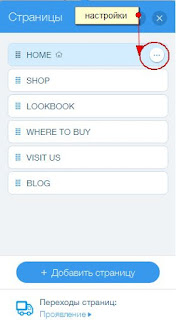 В редакторе сайта нажать в меню слева иконку Меню и страницы – на слове страницы в верхней панели.
В редакторе сайта нажать в меню слева иконку Меню и страницы – на слове страницы в верхней панели. Откроется список всех страниц
Напротив каждой из страниц нажать три точки – в списке выбрать SEO страницы
 Заполнить все поля вкладки. Должны быть уникальные для каждой страницы.
Заполнить все поля вкладки. Должны быть уникальные для каждой страницы. Укажите заголовок для поисковиков – Title
Заполните описание страницы – Description
Ключевые слова – запросы по которым будут искать, должны встречаться в тексте страницы.


 Скрыть страницу в результатах поиска – не индексировать, закрыть от поисковых роботов.
Скрыть страницу в результатах поиска – не индексировать, закрыть от поисковых роботов. Адрес страницы – напишите урл транслитом (английскими буквами), название страницы вместо пробелов тире.
Вид в поисковике – как будет выглядеть сниппет сайта в поиске.
Нажмите готово и сохраните, опубликуйте сайт.
Если сайт не готов, чтобы в поиск не попали страницы с демо данными в настройках сайта отключите индексацию сайта
Сайт - настройки сайта – SEO – статус SEO отключить Разрешить поисковикам показывать сайт в результатах поиска. Потом не забудьте включить эту настройку по завершению работ на сайте.
Старый редактор WIX (чёрная панель)
Настройки для сайта.
 В панели слева иконка шестерёнка – настройки - SEO
В панели слева иконка шестерёнка – настройки - SEO Заполнить общие настройки для сайта: заголовок, описание и ключевые слова.
Если сайт не готов, чтобы в поиск не попали страницы с демо данными в настройках сайта отключите индексацию сайта – выключить значок Позволить поисковикам найти мой сайт. Когда сделаете сайт при публикации включить, чтобы стал зеленым значок Позволить поисковикам найти мой сайт.
Настройки SEO для страниц

В редакторе сайта нажать иконку страницы – в боковой панели слева.
Откроется список всех страниц
Выделив нужную страницу нажать Настройки и SEO.
Заполните Название страницы.
Адрес страницы – напишите урл транслитом (английскими буквами), название страницы вместо пробелов тире.
Прокрутить вниз нажать Настройки SEO страницы
Заполнить все поля вкладки. Должны быть уникальные для каждой страницы.
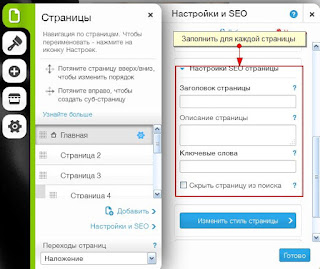 Укажите заголовок для поисковиков – Title
Укажите заголовок для поисковиков – Title
Заполните описание страницы – Description
Ключевые слова – запросы по которым будут искать, должны встречаться в тексте страницы.
Скрыть страницу из поиска – не индексировать, закрыть от поисковых роботов.
 Нажмите готово и сохраните, опубликуйте сайт.
Нажмите готово и сохраните, опубликуйте сайт.
Обзор конструктора-сайтов WixНовый редактор WIXИстория сайта WIX
www.sozdat-svoi-sait-besplatno.ru
Викс — бесплатный онлайн конструктор сайтов | KtoNaNovenkogo.ru
Викс — бесплатный онлайн конструктор сайтов
Обновлено: 13 сентября 2017
Здравствуйте, уважаемые читатели блога KtoNaNovenkogo.ru. Конструкторы сайтов появились уже давно и некоторые их них даже успели почить в бозе, как, например, Яндекс.Народ, который просуществовал более десяти лет и сейчас перешел под крыло Юкоза. Причем, наибольшую популярность получили именно онлайн версии, а не программы для домашнего компьютера.
Многие из подобных конструкторов предоставляют свои услуги бесплатно, но при этом размещают на созданных сайтах рекламу. Wix в этом плане не является исключением, но отличается он наших российских прежде всего своей яркостью и броскостью используемых в нем бесплатных шаблонов (большие картинки, слайдшоу, сочные цвета и т.п. буржуазные изыски, к которым мы в рунете еще не привыкли).

Довольно часто по телевизору замечаю разницу между тем, как одеваются европейцы и тем, что я вижу на улицах своего города. У нас все в основном одеты во что-то такое не броское и прежде всего возникает ассоциация с серой массой, а вот за бугром как раз все наоборот. И сайты у них все такие позитивные и веселенькие. Вот точно так же отличаются на первый взгляд рунетовский Юкоз и конструктор мирового масштаба Wix.
Кроме этого у буржуина очень хорошее юзабилити — большинство операций выполняется интуитивно и принцип Drag and Drop у них является превалирующим. В их визуальном редакторе все можно таскать мышью и выбирать все необходимое из контекстного меню. Ну, а диапазон сайтов, которые можно создавать в этом условно-бесплатном конструкторе, простирается от презентабельных визиток до фееричных интернет-магазинов.
Для кого подойдет конструктор сайтов Викс и почему
Примечательно, что работая с этим онлайн конструктором вы вообще можете не иметь представления ни о Html, ни о CSS. При создании своего сайта на Joomla или Вордпрессе (это самые популярные бесплатные движки сайтов) вы, конечно же, тоже можете использовать визуальный редактор, но в Wix это возводится на совершенно другой уровень. Здесь сбываются все мои мечты, которые я питал при изучении Джумлы.
Мне так хотелось взять и растянуть мышкой какой-то элемент дизайна, чуток его подвинуть или же заменить в нем текст прямо со страницы. А вместо этого мне приходилось идти в админку и ломать голову, в какой-же именно из ее многочисленных веток находится нужная мне настройка. И это еще хорошо, если нужное действие можно было свершить через админку.
Большинство же изменений в дизайне Джумла-сайта приходилось производить непосредственно редактируя CSS файлы используемого шаблона или даже влезая в код php файлов, что на самом деле было еще сложнее. Тут уже без хорошего понимания языка стилей и разметки было не обойтись.
До сих пор помню, что пять лет назад целый день провозился, чтобы изменить цвет текста в каком-то меню. Нет, сейчас бы я сделал на раз, ибо уже успел даже свою версию учебника по Html сварганить и наполнить материалами самодельный справочник по CSS, но тогда это было реально сложно и я чуть ли не в истерике бился, когда у меня это все-таки получилось сделать.
Первые шаги самые сложные и тут основные трудности возникают именно в том, чтобы понять, каким это таким хитрым образом все так организовано, что нельзя напрямую выделить нужный текст на сайте и перекрасить его, как, например, это делается в Word. Очень сложно понять и принять за данности, что для этого нужно будет лезть в такие дебри, что сразу хочется пойти напиться.
Даже с использованием современных CMS создать сайт является непростой задачей для полного профана в этом деле. Не у всех, кто гипотетически может стать популярным автором, преобладает логическое мышление. А без него работа с любым движком становится абсолютно невозможной.
Можно, конечно же, нанять «профи» и он (в перерывах между лекциями в универе) что-то там сотворит, но вы не сможете в случае необходимости внести даже простейшие изменения в сие творение и вынуждены будете по любому пустяку искать помощь на стороне.
Конструктор сайтов Wix вас полностью избавляет от всех перечисленных проблем, с которыми сталкиваются новички. Даже обладая «гуманитарным складом ума» создать сайт-визитку в нем можно будет за полчаса. Никаких сложных логических построений. Нужно передвинуть блок — хватаете его мышью и двигаете. Нужно добавить новый — выбираете его из меню и опять мышкой тащите в нужное место.
Текст форматируете как в Ворде, в два-три клика вставляются фотогалереи с впечатляющими эффектами, создаются выпадающие меню (на которые в Joomla могут уйти недели тупления), добавляются товары в интернет магазин, подключаются расширения для Wix от сторонних разработчиков (например, форумы, чаты, возможность комментировать страницы, кнопки социальных сетей и многое другое).
При желании можно вставлять и Html код с помощью специального виджета (модуля), на некоторые страницы или даже на целый раздел можно будет повесить замок (просмотр только после ввода пароля).
Дизайн сайта (используемые цвета оформления и фона) и шрифты можно менять буквально в два клика. Если бы вы знали, каких мне трудов стоило поменять шапку на своем первом Джумла-сайте или изменить цветовую гамму некоторых элементов. Это я уже потом открыл для себя «великий и ужасный» Фаербаг, а до этого был вообще какой-то кошмар и издевательство над психикой.
Ну, да, трудности закаляют — попадись мне тогда на глаза Wix, я бы, возможно, и не стал блоггером. Но все же, переносясь назад, я бы делал сайт именно в этом конструкторе. Во всяком случае у меня сложилось именно такое впечатление после знакомства с ним. Это уже сейчас задумаюсь, а не слишком ли тяжелым получается исходный код страниц и как к этому отнесутся поисковики.
Кстати, в плане SEO оптимизации разработчики при создании страниц дают возможность прописать для них Тайтл, Дескрипшн и Кейвордс, равно как и для главной. Возможно, что я еще не слишком разобрался в функционале, но не заметил чего-то похожего на уже ставшие традиционными блоки «похожих материалов» и хлебных крошек.
Проблем с дублирование контента, которые часто возникают в современных CMS, здесь по идее быть не должно, ибо все страницы вы создаете фактически вручную. Есть, кстати, возможность скрыть сайт от индексации, видимо с помощью robots.txt или мета тега robots. Ну, а остальные способы Сео оптимизации вам доступны — ключевые слова в тайтле и тексте, а так же обратные ссылки с тематических ресурсов.
Конструктор этот можно назвать условно-бесплатным, ибо он реально позволяет сделать свой сайт и опубликовать его в интернете. С этим не поспоришь. Однако, при этом возникает два «но». Во-первых, реклама, которая будет отображаться на вашем проекте (правда, сам баннер не выделяется и занимает очень мало места на сайте), а во-вторых, невозможность прикрутить к нему домен второго уровня.
Возможно, что читая эту статью вы находитесь на той же стадии знакомства с вебмастерингом, что и я пять лет назад. Поэтому поясню, что на бесплатном тарифе в Wix ваш сайт будет жить на домене третьего уровня вида:
http://vasy_pupkin.wix.com/название-сайтаВ то время как гораздо перспективнее, в плане продвижения в поисковых системах и заработка на этом сайте, будет прикрутить к нему доменное имя второго уровня (которые считаются справа налево) вида:
http://vasy_pupkin.ruИ тут важно даже не то, чтобы домен был в зоне ru (хотя это может несколько ускорить первоначальную индексацию ресурса Яндексом), а именно второй уровень. В общем, так будет гораздо проще жить и развивать проект дальше, хотя в этом случае доменное имя уже придется покупать (хотя, есть вариант его бесплатного получения у регистратора Freenom, но там есть нюансы, о которых читайте по приведенной ссылке). Купить домен можно будет как в самом конструкторе сайтов (кроме региональных зон), так и в любом другом удобном для вас месте (у регистратора или реселлера).
Итак, чтобы получить возможность прикрутить к сайту домен второго уровня придется перейти на платный вариант работы с этим конструкторам сайтов. Разработчикам тоже хочется кушать, да и содержать штат в несколько сотен сотрудников и огромный парк облачных серверов стоит не дешево.
Платных тарифов несколько и они наглядно показаны на этом скриншоте.

Как видите, минимальный тариф сравним со стоимостью обычного виртуального хостинга (хорошего). Но правда на сайте при этом по-прежнему будет крутиться реклама от Wix, хотя уже появится возможность установить Гугл Аналитикс. Чтобы убрать рекламу, нужно будет перейти на один из трех оставшихся более дорогих тарифов.
Кстати, в качестве бонуса в этом случае вам дадут купон на 75$ для покупки рекламы в Google AdWords и купон на 50$ для заказа рекламы в Фейсбуке. Ну, и кроме этого дадут бесплатный домен, правда сроком только на один год, после чего его придется уже оплачивать из своего кармана, как я понял. Но все равно, достаточно приятный презент.

Самый дорогой тариф понадобится только в случае создания на базе этого конструктора интернет-магазина, а разница между вторым и третьим заключается лишь в размере дискового пространства (кстати, не самые щедрые цифры приводятся по сравнения с тарифами хостинга, но и файлов движка у вас тут не будет) и ограничении трафика.
Оплачивать Премиум в Wix можно как помесячно, так и погодно. В последнем случае, естественно, будет скидка порядка двадцати процентов. Кроме этого, если в течении двух недель после покупки премиум тарифа вы передумаете, то денежку вам вернут. Получается своеобразный тестовый период.
Почему-то мне показалось, что оплатить Преиум можно будет в Пайпалах (палках), ибо это способ используемый де-факто в буржунете, но на данный момент возможно проплатить только по кредитной карточкой напрямую.
Меня это несколько озадачило и я решил потерзать чуток поддержку. В общем ответили, что:
Мы сейчас общаемся сразу с несколькими российскими платежными провайдерами и ищем максимально удобное и эффективное решение, которое позволит не только оплачивать наши пакеты. но и товары в интернет-магазине. Однако на данный момент, мы не можем точно сообщить сроки и уж тем более, что именно за провайдеры это будут.
Выбор шаблона и создание сайта в онлайн редакторе Wix
Ладно, приступим к краткому описанию возможностей этого условно-бесплатного конструктора сайтов. Для начала вам предстоит зарегистрироваться.
В большинстве буржуйских сервисов разработчики умеют пользоваться инструментами аналитики и знают как оптимизировать «воронку конверсии», и именно поэтому на Wix максимально простая форма регистрации, какая только может быть. Она появится во всплывающем окне после нажатия вами на кнопку «Логин/Регистрация» в верхнем правом углу главной страницы.

Правда ее легко спутать с формой входа в конструктор (у меня так и получилось). Но не суть, вас автоматические авторизует на сайте после регистрации и система даст вам странное имя, на вроде моего — a36671. Что примечательно, именно оно будет стоять в начале домена (при использовании бесплатного аккаунта):
http:/a36671.wix.com/vasyНо это имя можно будет поменять, перейдя из верхнего меню в «Мой аккаунт» — «Настройки». В общем-то, на этапе становления вашего проекта это будет не так уж и важно, а потом вы всегда сможете перейти на первый преимум тариф и получить возможность подключения домена второго уровня.
Сразу после регистрации вам будет предложено выбрать категорию того проекта, который собираетесь создавать на базе этого онлайн конструктора.

Собственно, нужно это для того, чтобы система сразу же предложила десяток другой подходящих тематичных шаблона. Вы вольные выбрать какой-либо из них или же можете разработать свой собственный дизайн с нуля.

Наверное, все же проще будет воспользоваться готовым решением и переделать что-то по мелочи, ибо у дизайнеров особое видение цветовых сочетаний и расположения элементов, которое у простых смертных не развито.
Под каждым шаблоном будут расположены кнопки «Просмотр» и «Редактирование». В первом случае вы тоже сможете перейти в режим редактирования, если нажмете на расположенную над шаблоном кнопку. Поэтому не важно какую из них нажимать.
Вот. Редактор довольно прост и все его элементы управления сосредоточены в левой колонке и верхнем поле. Начнем с первой иконки левой колонки «Страницы».

Принцип работы этого онлайн конструктора довольно прост — вы собираете сайт из отдельных страниц, которые автоматически связаны с имеющимися меню. Однако, отдельные пейджы можно будет исключить из меню с помощью показанной на скриншоте галочки, а так же сделать их вложенными (получится выпадающее меню). Для этого просто сдвигаете ее мышью вправо. Возможен только один уровень вложенности.
Для каждой страницы можно изменить ее название и отображение в Урле, а так же прописать для нее тайтл, дескрипшн или кейвордс. Переключаться между редактированием разных страниц можно будет еще и из верхнего меню, показанного на скриншоте. Если это будет нужно, то доступ к некоторым из них можно запаролить с помощью галочки «Защита страницы».
Ну, и в этом видео девушка довольно наглядно все это демонстрирует (лучше один раз увидеть):
Менять порядок страниц можно простым перетаскиванием их мышью вверх или вниз (это нужно для изменения их расположения в меню). Чтобы создать копию уже полностью настроенной вами вебстраницы достаточно нажать на ссылку «Дублировать», а чтобы поработать над ее дизайном — на кнопки показанные на скриншоте:

Да, еще важный момент. Некоторые элементы на сайте должны быть сквозными (обычно из хедера, футера или сайдбара, т.е. из обвеса) и конструктор Wix позволяет сделать это одним кликом левой кнопки мыши по нужному блоку и установкой галочки «Показать на всех страницах» в появившемся контекстном меню.

В общем, все просто даже для новичков. Идем дальше и попадаем в меню вкладки «Дизайн» конструктора Wix. Здесь вы сможете управлять цветовыми схемами элементов и фона, а так же выбрать используемые на всем сайте шрифты.
Фон можно задавать как с помощью заливки нужным вам цветом, так и с помощью фонового рисунка, который может быть загружен с вашего компьютера или взят из бесплатной коллекции этого конструктора сайтов. Фон можно сделать неподвижным, а можно поставить галочку, чтобы он прокручивался вместе со страницей.

На вкладке «Цвета» вы сможете выбрать их соотношение для различных элементов сайта. Есть такое понятие, как сочетающиеся цвета, которые покажутся таковыми большинству посетителей вашего проекта.

В приведенном списке как раз и будут показаны такие комбинации, но если вы обладаете талантом дизайнера, то можете что-то подкорректировать в нужном наборе, нажав на кнопку «Настроить палитры».
Ну, а вкладка «Шрифты» позволит задать гарнитуру для всего сайта.

Хотя вы можете выделить любой блок с текстом (двойным кликом по нему) и настроить его отображение с помощь очень широкого набора инструментов, чем-то напоминающих старый добрый Ворд.
Какие элементы позволяет добавить на сайт конструктор Викс
Идем дальше и открываем вкладку «Добавить» в нашем онлайн конструкторе сайтов, которая представляет из себя аналог коробки с детальками Лего.

Здесь вы найдете все элементы, которые только могут быть добавлены на создаваемый сайт. Давайте я вкратце пробегусь по ним:
-
Текст — это то, что, собственно, и делает ваш проект ценным в глазах поисковиков. Уникальный текстовый контент (что это такое?) позволяет вашему проекту ранжироваться по тем или иным поисковым запросам и именно он является самым главенствующим, а не дизайн или медийный контент (видео и фото).
Относитесь к наполнению сайта контентом очень ответственно и изучите материалы приведенные выше. Ну, а применительно к нашему онлайн конструктору вставить текстовый блок (это может быть отдельно заголовок или абзац) довольно просто — просто выбираете нужное, а затем перетаскивает появившийся блок в нужное место.
Потом дважды кликаете по нему и выделяете уже имеющийся там текст, затем вставляете или набиваете свой. На панели форматирования найдете и иконку для вставки ссылки, что позволит вам реализовать основную функцию гипертекста:

-
Фото — они необходимы практически на любом проекте, ибо позволяют привлечь внимание, снизить утомляемость при чтении текстов, да и просто быть наглядными иллюстрациями. Добавляются с помощью соответствующего пункта, где вам будет предложено несколько вариантов:

Под клипартом подразумевается бесплатная коллекция векторных изображений собранная в этом конструкторе (или ваша графика), а фото вы просто можете вставить со своего собственного компьютера, позже перетащив мышью в нужное место и растянув его до нужно размера. Можно будет заодно сразу же решить, нужна ли вам для него рамка или нет.

Собственно, любую добавленную фотку можно отредактировать, выбрав из контекстного меню соответствующий пункт (кадрировать, повернуть, высветлить, наложить эффекты и тому подобное). Там же вы найдете и иконку удаления, а также перемещения ее на передний или задний план, если несколько элементов на вашем сайте идут внахлест.
-
Галереи — ну, собственно, сейчас мало какой проект в буржунете не использует фотогалереи, например, все те же слайдшоу или какие-то другие способы представления не только фоток, но и тезисных, наглядных карточек, просмотрев которые посетитель поймет суть и назначение данного проекта.
Конструктор Wix на данный момент умеет создавать шесть разновидностей галерей, показанных на этом скриншоте.

Ничего сложного в этом нет, а для примера можете посмотреть как создается слайд шоу:
- Медиа — тут вам помогут вставить на сайта видео ролики с Ютуба или аудиодорожку с какого-то там неизвестного мне сервиса. Все очень просто, во всяком случае для вставки ролика с трубы достаточной будет указать его Урл и поставить несколько довольно очевидных галочек.

- Формы и линии — это полоски, блоки и другие дополнительные элементы дизайна, которые могут вам понадобиться. Гораздо проще все это попробовать, чем читать мое описание. Вперед.
- Кнопки и меню — тут, наверное, большее значение имеет добавление различных кнопок на сайт (текстовых или графических), на которые можно будет повесить ссылки. Меню же у вас уже будет, если при выборе бесплатного шаблона в этом конструкторе не взяли пустышку.
- Интернет магазин — если вы купили самый дорогой преимиум аккаунт, то сможете создать галерею товаров и добавить корзину на все страницы своего сайта. Как и что там делать я понятия не имею, но имеется довольно подробное описание.
-
Социальные сети — обычные кнопочки социалок (Фейсбук, Google+ и Твиттер), которые в том числе можно будет сгруппировать в панель.

Естественно, что нет кнопки Вконтакте (хотя, после общения с техподдержкой выяснилось, что она будет добавлена в ближайшем будущем) и Однокласников, но их кнопки возможно добавить с помощью специального расширения для вставки Html кода, который вы найдете чуть ниже на вкладке Apps.

-
Apps — как я понял, здесь собраны самые популярные расширения для этого онлайн конструктора сайтов (их полный список можно найти на самой нижней вкладке), которые реализуют ряд довольно востребованных пользователями задач.
Это уже упомянутая выше вставка произвольного Html кода, а также формы обратной связи, которая нужна по сути для любого проекта.
Еще мне показалась очень интересной и востребованной возможность вставки Гугл Карты на свой сайта с указанием на ней точки размещения вашего офиса или чего бы то ни было еще. Ранее, кстати, я писал про то, как вставить карту Яндекса на сайт, но такой возможности в этом конструкторе пока еще не реализовано.

Таким же способом можно вставлять флеш на сайт, кнопку оплаты через пайпал, новые фотки с Фликра, список ваших товаров с Ебая и что-то там еще.
-
Создание списков — ну, это не совсем списки в Html понимании, но подобные вещи вы часто видите на разных сайтах:

Правда в отличии от Вордпресса содержимое этих списков создаете вручную вы, а не движок, и их обновлением тоже придется заниматься вам самим, причем довольно регулярно, если сайт информационный или новостной.
Вот, собственно, мы и пробежались по основным возможностям онлайн конструктора сайтов — их довольно много, интерфейс современный, удобный и зачастую понятный без каких-либо пояснений. В этом смысле Wix имеет значительно более низкий порог вхождения, чем та же Joomla или даже Вордпресс. Для новичка это просто рай.
Следующая вкладка из левого меню редактора называется «Настройки» и там вы сможете при желании подключить домен второго уровня (предварительное сделав апгрейд до премиум аккаунта), а также добавить еще два домена в качестве зеркал (алиасов).
Там же вы сможете прописать тайтл, дескрипшн и кейвордсы для главной страницы сайта, добавить контактную информацию о себе, указать ссылки на свои аккаунты в социальных сетях, добавить аватарку, а еще подключить Гугл Аналитикс к своему сайту на Wix и создать индивидуальную фавиконку, которая будет отображаться в браузерах и в выдаче Яндекса. Последние два пункта будут доступны только после оплаты премиум тарифа.
Ну, и последняя вкладка в редакторе по левой стороне — Wix Apps Market. Здесь живут все имеющиеся расширения для этого онлайн конструктора, созданные сторонними разработчиками. Некоторые из них полностью бесплатные, а некоторые имеют премиум возможности, открывающиеся только после оплаты.

Собственно, здесь всего очень много — форумы, чаты, комментарии, варианты интернет магазинов и много всего того, назначения чего я даже не понимаю. Приятно удивило наличие модуля контекстной рекламы Google Адсенса, который позволит вам зарабатывать на созданном в Wix сайте.
Сохранение, публикация и настройки сайтов созданных в Викс
Теперь давайте посмотрим, что находится на верхней панели конструктора Wix.

Слева расположен список всех уже созданных вами в конструкторе страниц, между редактированием которых вы можете переключаться. В середине расположены кнопки, позволяющие сделать откат назад или вернуться, а также кнопки копирования и вставки. Ну, а чуть правее вы сможете включить отображение сетки для более точного позиционирования элементов и линейку по краям окна браузера (отсчет на ней идет в пикселях).
Кнопка «Предпросмотр» позволяет увидеть редактируемую вами страницу глазами посетителя. Например, только в этом режиме можно проверить работу выпадающих меню. Дальше расположена кнопка, которой советую пользоваться как можно чаще — «Сохранить». При ее первом использовании вас озадачат вопросом о названии создаваемого вами сайта:

Ну, а когда ваш новый проект будет полностью вылизан и, возможно, к нему будет уже подключен домен второго уровня, то тогда можно воспользоваться кнопкой «Публикация». После этого ваш ресурс будет доступен в интернете, в том числе и поисковым системам, если вы поставили галочку «Позволить поисковикам найти мой сайт» в SEO настройках.

Ну, и кнопка «Апгрейд» позволит оплатить один из четырех нужных вам платных тарифов в этом, в общем-то бесплатном конструкторе сайтов.
Теперь давайте выйдем из редактора и зайдем на главную страницу Wix, после чего перейдем по вкладке «Мой аккаунт» из верхнего меню.

Откроется страница со списком уже созданных вами в этом онлайн конструкторе сайтов, перейти к управлению любого из которых можете с помощью соответствующей кнопки:

Тут сможете перейти к его редактированию, а также, например, подключить домен второго уровня, посмотреть историю всех производимых с ним изменений (при желании возможно посмотреть сохраненную версию сайта или даже откатиться на нее), а еще можно будет дублировать уже созданный вами проект, чтобы использовать его как основу для нового.
В общем, инструментарий очень и очень богатый, поэтому в рамках одной статьи его не получилось даже полностью охватить, не то, что полностью описать. Возможно, что по мере использования данного конструктора у меня появится желание написать о еще каких-то его возможностях и особенностях.
Так же рекомендую ознакомиться со статье: Свежие обновления от крупнейшего онлайн-конструктора Викс
Удачи вам! До скорых встреч на страницах блога KtoNaNovenkogo.ru
Твитнуть
Поделиться
Плюсануть
Поделиться
Отправить
Класснуть
Линкануть
Запинить
Подборки по теме:
Рубрика: Онлайн сервисыktonanovenkogo.ru
Бесплатный конструктор сайтов Wix: от шаблона до оптимизации

SEOnews
На правах рекламы
За последние несколько лет на онлайн-рынке появилось столько инструментов для создания и продвижения веб-сайтов, что неискушенному человеку будет крайне трудно понять, что же необходимо для запуска своего онлайн-проекта и его успешной раскрутки.
Отдельно взятые инструменты онлайн-маркетинга, по сути, ничто без его основ — профессионально выполненного сайта. Но если пару лет назад эти слова могли поставить крест на амбициозных планах новичка, понятия не имеющего, что такое html, кодирование и веб-дизайн, то сегодня появилась возможность создать все с самого нуля без чьей либо помощи и абсолютно бесплатно.
Конструктор сайтов Wix позволяет бесплатно создать сайт, оснащенный всеми современными инструментами, необходимыми для успешной работы онлайн: от внушительного выбора шаблонов, подготовленных профессиональными дизайнерами, до инструментов аналитики и поисковой оптимизации. Будучи одним из лучших конструкторов сайтов, Wix имеет максимально широкие функциональные возможности, а его визуальный редактор (drag & drop editor) признан многими экспертами наиболее совершенным в своем классе. Он отличается простотой, удобством использования и многообразием опций.
Конструктор Wix рассчитан на людей с минимальными знаниями в области веб-дизайна, однако инструкции в Учебном центре Wix настолько подробны и продуманы, что даже человек, впервые узнавший о возможности самостоятельно создать сайт, поймет, что и зачем ему нужно делать. К примеру, попутно с указаниями по настройке страниц сайта здесь объясняются такие понятия, как: SEO (поисковая оптимизация), ключевые слова и мета-теги, а также даются советы по использованию Google Analytics и по интеграции с десятком различных социальных сетей.
Wix шаг за шагом
Начнем с главного — создания домена. При выборе бесплатного аккаунта структура вашего адреса будет выглядеть следующим образом:
имя пользователя.Wix.com/название документа
Однако если вы хотите использовать собственный домен, вам нужно приобрести Premium-аккаунт и выбрать адрес самостоятельно. Вы также можете использовать заранее купленный домен и связать его с конструктором Wix. Таким же образом можно связать свой почтовый адрес с выбранным доменом. Подробные инструкции о приобретении и подключении домена к сайту вы найдете в Учебном центре Wix.
После регистрации домена можно приступать непосредственно к работе над сайтом. На Wix представлены сотни шаблонов, разбитых по категориям. Так что при наличии огромного выбора вам не придется тратить часы на просмотр всех вариантов, если вы знаете, что примерно хотите получить в результате. Просто выберите понравившийся вам шаблон подходящей тематики и начните редактировать его.
Выберите интересующую вас тематику и понравившийся дизайн сайта
Прежде всего, необходимо определиться со структурой сайта. Как только вы решите, какие страницы и, возможно, субстраницы вам понадобятся, начните вводить их названия во вкладке «Страницы». В то же время будет видоизменяться меню вашего сайта. Вы можете добавлять новые страницы и превращать их в субстраницы, перетаскивая их вниз и вправо в списке.
Создавайте новые страницы, добавляйте разделы в меню и настраивайте поисковую оптимизацию за считанные минуты!
Во время создания страниц не забывайте о поисковой оптимизации. Wix упростил и эту задачу. Просто перейдите в раздел «Настройки» и выберите вкладку «SEO (Google)». Здесь вы сможете ввести все необходимые параметры для продвижения вашего сайта в поисковых сетях: заголовок сайта, описание и ключевые слова. Для лучшего результата в поисковой выдаче оптимизировать стоит каждую посадочную страницу отдельно — и такая возможность у вас есть. Кликните на значок «Настройки» рядом с названием выбранной страницы, и вы увидите поля для ввода названия данной страницы, ее описания и ключевых слов.
Дизайн
После того как подготовка страниц сайта будет завершена, можно перейти к наиболее приятной в работе с Wix части — настройке дизайна. Вам совсем не обязательно знать html или Photoshop, чтобы создать привлекательный сайт, если вы используете данный конструктор.
Настройка дизайна занимает минимальное время, так как большая часть работы уже была сделана за вас дизайнерами, разработавшими шаблон. Вам останется лишь загрузить свое фоновое изображение или выбрать одно из имеющихся в коллекции Wix, подобрать цветовую схему и набор шрифтов.
Еще одним преимуществом конструктора Wix является возможность интегрировать ваш сайт с другими приложениями. Таким образом, вы можете делиться новой информацией не только на самом сайте, но еще и через социальные сети, форумы, хранилища фотографий и т.д. Приложения могут быть добавлены как элемент на странице или как отдельная страница в зависимости от их предназначения.
Wix позволяет интегрировать ваш сайт с Facebook, Google+ и Twitter
Контент
Безусловно, самой важной составляющей любого сайта, каким бы качественным он ни был с точки зрения дизайна и программирования, является контент. Именно хороший контент обеспечивает трафик, конверсию и для коммерческих сайтов — продажи.
Конструктор Wix дает возможность сделать контент максимально разнообразным и отвечающим вашим требованиям. Вы можете ограничиться одним лишь текстом и парой изображений, а можете создавать тематические фотогалереи, добавлять видео- и аудио-записи, PayPal и кнопки всевозможных социальных сетей.
Вам, вероятно, приходилось работать с Microsoft Word. Так вот, редактировать текст в Wix ничуть не сложнее. Весь инструментарий вам знаком: шрифты, размер шрифтов, цвет, форматирование, расстояние между буквами, списки, гиперссылки и т.д. Вы можете создавать текст прямо на сайте Wix или подгружать готовые файлы.
Редактировать текст на сайте при помощи конструктора Wix так же просто, как в любом текстовом редакторе
Вы можете изменить любой элемент на странице: не только текст, но и кнопки, заголовки, шапку и меню
Если вы хотите создать интернет-магазин или каталог товаров, вас заинтересует возможность добавлять списки на сайт. Эти списки вы также можете настраивать в соответствии с дизайном вашего сайта. Таким образом, вы сможете разместить на сайте перечень предлагаемых товаров, услуг или последние новости вашей компании.
В виде списка можно разместить фотографии, текст или прайс-лист вашей компании
Какой бы контент вы ни производили, вы сможете поделиться им на сайте Wix. Выберите один из четырех видов галерей и создайте свой фотоальбом онлайн; загружайте видео- и аудиозаписи, формы для опроса клиентов или каталог товаров с возможностью их добавления в корзину.
Создайте ваше онлайн-портфолио при помощи конструктора Wix!
Wix предусмотрел еще один тренд в мире веб-дизайна — необходимость иметь мобильную версию сайта для удовлетворения той части аудитории, которая привыкла работать в сети с планшетов или телефонов. Мобильная версия создается автоматически при включении функции Mobile Action Bar и введения контактной информации.
Создайте мобильную версию вашего сайта в два клика!
WixAppMarket
В бесплатный пакет Wix входит более десятка бесплатных приложений, которые вы можете интегрировать с вашим сайтом. К примеру, вы можете добавить форму регистрации и входа для зарегистрированных пользователей, плейлист SoundCloud, Google Maps, фотографии из Instagram и Flickr. Здесь же предлагаются основные маркетинговые инструменты, среди которых платформа для email-рассылок TargetHero, форма для проведения голосования Appforma Sweepstakes и инструмент сбора лидов Users Leads Generator.
Воспользуйтесь приложениями WixAppMarket, чтобы сделать ваш сайт гораздо интерактивней и расширить ваши возможности взаимодействия с посетителями и клиентами
Google Analytics
Сайт, созданный при помощи конструктора Wix, может стать серьезным коммерческим проектом, если к нему присоединить один из наиболее известных в сети инструментов анализа Google Analytics. Это дополнительная функция, которая требует создания Premium аккаунта и подключения к вашему личному домену. Google Analytics позволит вам отслеживать число посетителей, посещаемость отдельных страниц, конверсию, продолжительность пребывания посетителей на каждой отдельно взятой странице и многое другое. Вся эта информация необходима для дальнейшей оптимизации сайта и повышения конверсии.
Подробней о настройке нового аккаунта в Google Analytics вы сможете узнать в Учебном Центре Wix.
Premium аккаунт
Помимо возможности подключить к вашему сайту Google Analytics, Premium аккаунт дает ряд других возможностей: отключить рекламу, подключить личный домен, загрузить фавикон и увеличить место на диске. У вас будет 14 дней, чтобы оценить аккаунт с Premium-апгрейдом. Если по какой-то причине вы решите, что все эти дополнительные функции вам не нужны, вы получите полный возврат денег.
Premium аккаунт даст вам ряд дополнительных возможностей, которые помогут вывести ваш сайт на профессиональный уровень
Конструктор Wix превратил сложную задачу по созданию и раскрутке сайта в интерактивную игру, где на каждом шагу вам будут даваться подсказки и различные «плюшки» в виде красивых кнопочек и дополнительных возможностей. Так что если вы давно мечтаете рассказать о вашем проекте онлайн, эта платформа поможет вам осуществить задуманное бесплатно и за минимальный срок.
Начните работу над вашим сайтом прямо сейчас!
www.seonews.ru
пошаговое руководство и видео инструкция
Приветствую вас на страницах моего блога. Все проще стало создавать сайты. Конструкторы становятся все круче, правильнее. Меньше хлопот с ними и подводных камней. Единственное, о чем стоит заранее побеспокоиться – это знания. Не каждый новичок видит разницу между услугой и продуктом. Если вы пользуетесь викс или другим конструктором, то это как раз услуга. Отсюда все недовольства.
Сегодня я расскажу вам все про создание сайта Wix. Объясню разницу между товаром и услугой, которой вы собираетесь пользоваться, дам полное руководство к действию и объясню что делать, если впоследствии вы захотите заняться более профессиональной разработкой сайтов.
Давайте обо всем по порядку.
Новичкам на заметку
Чаще всего первое, о чем думают новички– это экономия. Соглашусь, не хочется платить за то, что возможно забросишь через два месяца. Я вас понимаю. И тем не менее для меня важно, чтобы вы понимали откуда и какие цены берутся.

Не думайте, что ведение блога – это совершенно бесплатное развлечение. За любое хобби приходится платить, будь то охота, резьба по дереву, рыбалка или ведение блога. Последнее, по крайней мере, дело окупаемое.
Если вы создаете сайт классическим способом, то около 100 рублей в год уходит на домен и 130 в месяц на хостинг. Подробную информацию о том, что такое домен и хостинг вы можете прочитать в предыдущей моей публикации.
Кроме этих двух моментов разработчик, если не умеет или не хочет делать этого самостоятельно, оплачивает услуги человека, который нарисует портал и потом переведет картинку в электронный вид. Вникать в нюансы сейчас не обязательно. Просто поймите, что это деньги. По самым скромным подсчетам стоимость сайта составляет около 10 000 рублей.
Пользуясь конструктором, вы минуете все эти моменты. Вам предоставляется бесплатный хостинг, домен, шаблоны сайтов, картинки, если в них есть необходимость. В общем, все что нужно для функционирования настоящего электронного ресурса без вникания в суть этого вопроса.
Чем лучше будет работать сайт, тем больше придется платить. Можно делать все и бесплатно на том же конструкторе, но тогда на сайте будет присутствовать реклама викс. Какая-никакая отдача за то, что вы сэкономили те самые 10 000. Вы как бы маленькими-премаленькими порциями вносите свою лепту в развитие сервиса и возвращаете эти деньги.

Кроме того, пользуясь бесплатным предложением вы не можете подключить свой домен. Это значит, что ни при каких условиях вы не сможете переехать, то есть навсегда будете привязаны к виксу.
Для всех своих сайтов, кроме этого, я использую хостинг TimeWeb и ежемесячно вношу по 130 рублей. Самый дешевый тариф на виксе – 123. Цена справедлива. Она дает вам некоторую свободу. Есть шанс переехать на другой хостинг.
Отключить рекламу тоже можно. Уже за 250 рублей в месяц. Start-Luck обходится мне в 240 рублей в месяц. Я разместил его на другом хостинге во время обучения, так как все уроки в школе блоггеров Александра Борисова, где я учился и учусь вот уже около года, были основаны на VPS.
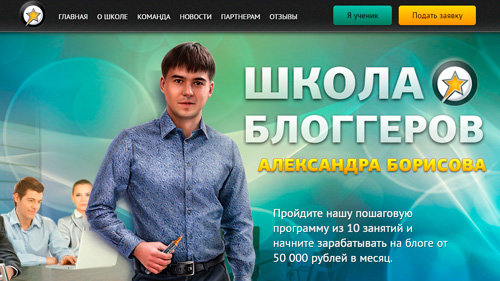
Не вникайте сейчас в термины. Достаточно увидеть, что плата по тарифам не так уж завышена. Особенно если вспомнить, что вам не придется обращаться за помощью к верстальщику и дизайнеру. Сделать все можно самостоятельно.
Думаю, пришло время показать как именно работать в конструкторе.
Инструкция
Представляю вашему вниманию пошаговую инструкцию по работе с Wix. Если вы хотите создать интернет-магазин на wix, то прочитайте другое руководство. Сейчас мы займемся разработкой визитки и блога.
Первым делом вам нужно зайти на официальный сайт и нажать кнопочку «Войти».

Далее создать аккаунт, если его до сих пор нет. Также можно войти через Facebook или Google аккаунт.

Совсем быстро. Далее вас перенесет на страницу, где большая синяя кнопка «Создать сайт» перенесет вас к шаблонам.

Свой первый сайт я не рекомендую создавать с нуля. Сделать это можно через категорию «Пустые». Для начала поработайте с готовыми проектами. Тут очень много бесплатных тем. Обращайте внимание на то, визитка это или блог. Там есть небольшие отличия.

Если вы обращали внимание, то некоторые страницы любого сайта созданы по одной схеме, к примеру, все статьи, а другие отличаются: «Главная», «Рубрики», «Контакты». Прежде чем переходить в «Редактор» выберите «Просмотр». Так будет проще найти лучший дизайн.
В процессе работы я покажу как добавить в визитку (сайт портфолио) блог, но лучше, если вы попробуете поработать по шаблону. На готовом примере понимать проще. Кстати, на wix проще найти бесплатный дизайн, чем за деньги. Так что проблем возникнуть не должно. Конечно, если вы не слишком взыскательный гурман.

Когда тема найдена можно нажимать на «Редактор». Работать с ним очень просто. Сложность составляет только переход по страницам, о которых я говорил. Для этого вы жмете на «Меню». Появляется дополнительное синее окно со страницами. Щелкая по ним вы и переходите на различные разделы своего нового сайта.

На самом деле догадаться о том как и что редактировать можно и самостоятельно. Двигайтесь сверху вниз, кликая по элементам. К примеру, на само меню. Под ним появляется дополнительное окно с настройками, навигацией, возможностью изменить дизайн или добавить анимацию. Увеличивать и уменьшать объекты можно при помощи мыши путем перетаскивания. Рядом с каждой кнопочкой появляется подсказка, благодаря которой можно понять что и чему.

Почти к каждому элементу вы можете подобрать шаблон или настроить дизайн по своему вкусу. Кстати, в панели справа вы можете прописать дизайн цифрами и установить элементы на все страницы (ползунок в самом низу панели).

Обратите внимание, что не все шрифты, которые есть в панели отображаются на русском языке. Некоторые из них подходят только для английского. Lobster, от которого лично я уже устал, конечно же, подходит и для кириллицы.

Rosewood будет отображаться стандартно.

Чем еще примечателен викс? Цена логотипа может достигать 15 000 рублей. В этом конструкторе есть куча всяких иконок, которые вы можете использовать абсолютно бесплатно и при этом не бояться юридического преследования.

Огромное количество форм. Размер и цвет вы можете поменять.

Совсем забыл сказать, открыв меню, вы можете переназвать все страницы, а также удалить неугодные. Создание своей собственной навигации ничем не отличается от того, как вы бы создавали его в движке ВордПресс. Если вы хотите вложить одну рубрику в другую просто перетащите ее чуть подальше вправо, как на скриншоте внизу «Обо мне» входит в категорию «Блог».

Если вы исправляете шаблон сверху вниз, то вам будет проще. Теперь перейдем к слайдеру.

Здесь целая куча анимации: прыжки, скольжение, наплыв. Так одна картинка будет сменять другую Посмотрите примеры во время редактирования. Результат вам покажут сразу при наведении курсора мыши. Анимация применима не только в слайдеру, но и меню другим картинкам и везде, где вы только захотите. Не рекомендую использовать ее часто, на всех элементах. Сайт будет тормозить.

Если вы хотите заменить картинку: нет ничего проще. Для этого при щелчке по кнопке «Заменить картинку» появятся все необходимые кнопки. Можете добавить ссылку, чтобы при клике на рисунок читателя перебрасывало на определенную страницу или другой сайт.

Когда вы избавитесь от всех неугодных элементов и поправите те, что нравятся можно переходить к правому меню. Первая кнопка позволяет заменить фон.

Иконка плюс добавляет различные формы, кнопки, карты сайта, видео, аудио, галерею с картинками и прочие элементы.

Среди прочих здесь находятся страницы блога. Добавив ее, вы можете переоформить визитку в полноценный сайт со статьями.

Новая страница появится в основном меню.

Даже теперь вы можете отредактировать основное меню.

Периодически вам будут предлагать сохранить сайт. Сделайте это, чтобы не потерять изменения. Советую подключить свой собственный домен. Сделать это можно и после того, как вы все закончите, а пока используйте бесплатный.

Для подключения своего URL вам понадобится оплатить премиум план. Зато вы сможете переехать когда захотите.

Прежде чем публиковать что-то, нажмите «Предпросмотр». Реклама довольно навязчивая.

Видеоинструкция
Что дальше
Как я уже сказал, сайт, хоть и сложно перенести на другой хостинг, но реально. Если немного подумать и заручиться поддержкой профессионалов или самому научиться верстать сайты. Подписывайтесь на рассылку моего блога, узнавайте как увеличить посещаемость проекта, получать от него больше прибыли. Используйте все это на том сайте, который недавно создали на викс.
Это первый шаг к карьере веб-дизайнера. Не многие специалисты в этой сфере знают код, но если вы умеете делать красивые проекты, то этот навык может приносить вам существенную прибыль.
Если найдете верстальщика, который будет переносить вашу картинку с викс на хороший движок, то такой сайт можно будет продать подороже. Первый шаг к своей студии. В общем, не верьте, если вам говорят, что от викс одни беды и проблемы. Любое знание, опыт и инструмент может приносить деньги. Главное подумать как его использовать.
Не бойтесь технологии. Начинайте с малого и увеличивайте свои знания вместе с прибылью.
До новых встреч и удачи в ваших начинаниях.
start-luck.ru